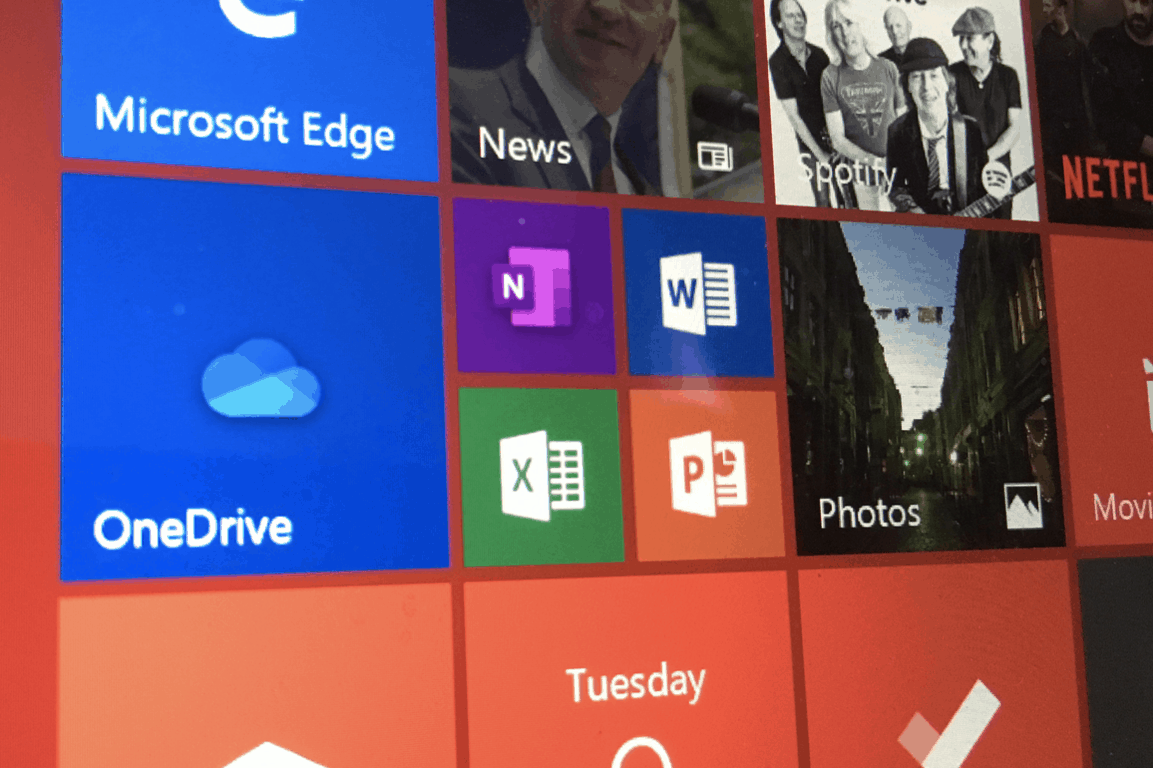„Microsoft“ atsisakė vietos rezervavimo ženklų integruodama „OneDrive“ sistemoje „Windows 10“. Pagal numatytuosius nustatymus turite pasirinkti sinchronizuoti visus „OneDrive“ aplankus atsisiunčiant juos į standųjį diską arba pasirenkant tik tuos, kurių jums tikrai reikia.
„OneDrive“ integracija į „Windows 8.1“ turėjo vietos žymeklius – funkciją, vadinamą „Smart Files“. Ši funkcija parodys visą „OneDrive“ biblioteką naudodami „File Explorer“ jų neatsisiunčiant. Atsisiuntėte failus pagal pareikalavimą. Deja, tai sukėlė painiavą, pasak Microsoft, nes nemaža dalis vartotojų nežinojo, kurie failai pasiekiami neprisijungus, o kurie ne, todėl kilo problemų tais atvejais, kai nėra interneto ryšio.
Tačiau vietos rezervavimo ženklų grąžinimas taip pat yra viena iš labiausiai pageidaujamų „Windows“ atsiliepimų programos funkcijų. Jei trokštate senosios „OneDrive“ integracijos sistemoje „Windows 10“, galite tai padaryti nustatę „OneDrive“ kaip susietą diską. Štai kaip tai padaryti:
1 veiksmas: eikite į OneDrive.com ir eikite į bet kurį aplanką. Pažiūrėkite į adreso juostą ir po /?id= ir prieš % turėtumėte pamatyti skaičių ir raidžių eilutę. Nukopijuokite tą eilutę.
2 veiksmas: „File Explorer“ skirtuke Kompiuteris atidarykite „Šis kompiuteris“ ir spustelėkite „Priskirti tinklo diską“.
3 veiksmas: pasirinkite disko raidę ir lauke „Aplankas“ įveskite „https://d.docs.live.net/STRING/“. Pakeiskite STRING skaičių ir raidžių eilute, kurią nukopijavote iš URL juostos.
4 veiksmas: būtinai pažymėkite žymimuosius laukelius „Prisijungti iš naujo prisijungiant“ ir „Prisijungti naudojant skirtingus kredencialus“ ir paspauskite Baigti.
5 veiksmas: kai būsite paraginti tai padaryti, įveskite savo „Microsoft ID“ el. pašto adresą ir slaptažodį. Tie, kuriems įjungtas dviejų etapų autentifikavimas, turės sukurti programos slaptažodį ir jį įvesti. Galite sukurti programos slaptažodį vadovaudamiesi šiomis instrukcijomis .
6 veiksmas: kai raginimas išnyks, uždarykite visus „File Explorer“ egzempliorius, tada vėl atidarykite Šis kompiuteris. Jūsų naujasis susietas diskas turėtų jūsų laukti. Dabar galite pervardyti susietą diską į ką nors labiau atpažįstamą.
Viskas! Nors tai sugrąžins vietos rezervavimo ženklus, tai tik sprendimas. Naršymas šiame susietame diske užtruks šiek tiek ilgiau, nes „File Explorer“ bandys gauti jūsų turinį iš žiniatinklio. Praneškite mums savo mintis apie OneDrive vietos žymeklius toliau pateiktame komentarų skyriuje.